Отчеты по расписанию
Отчеты по расписанию позволяют настроить автоматическое создание отчётов с заданной периодичностью. Отчёты создаются для заранее выбранных объектов отчёта. Отчеты по расписанию могут назначаться как для транспортных средств, так и для геообъектов. Автоматически созданные отчёты отправляются на электронную почту, указанную в специальном окне в указанном формате (для выбора доступны форматы .xlsx, .pdf).
Для создания отчета по расписанию необходимо перейти в раздел “Отчеты” и выбрать в дереве объектов/геообъектов, те которые нас интересуют. После этого в верхней правой части окна нажмите кнопку “Расписание”.
Перед вами откроется окно, с возможностью выбора действий. Необходимо нажать кнопку “Добавить”
После этого перед вами откроется окно настроек отчета по расписанию. Здесь вы можете настроить ваш отчет: дать ему “Название”, выбрать “Тип отчета” и срок его активности и настроить “Период выполнения”.
Ниже, в разделе “Общие настройки”, вы можете указать формат отображения данных по топливу и пробегах, выбрав необходимое количество знаков после запятой, а также указать “Формат продолжительности”. “Адрес и формат отправки отчета” - здесь вы можете выбрать формат получения отчета, размер шрифта, и выбрать адрес получения отчета.
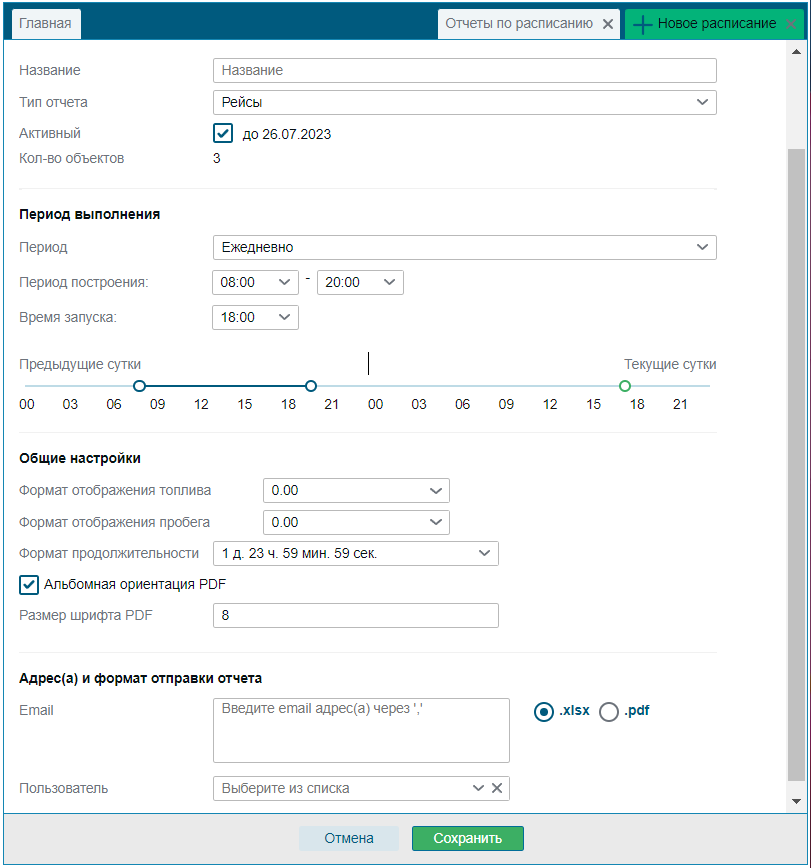
Также в Отчете по расписанию можно выбрать пользовательские настройки. Раньше данные настройки обозначались по умолчанию. Теперь же у пользователя есть возможность выбрать пользовательские настройки, которые уже закреплены за этим или друг пользователем. Выбор пользователя располагается в нижней части окна настроек отчета по расписанию.
Отчетов по расписанию может быть неограниченное количество. В информационной области Отчетов по расписанию отображается краткая информация по отчёту, выбранному в списке запланированных.

